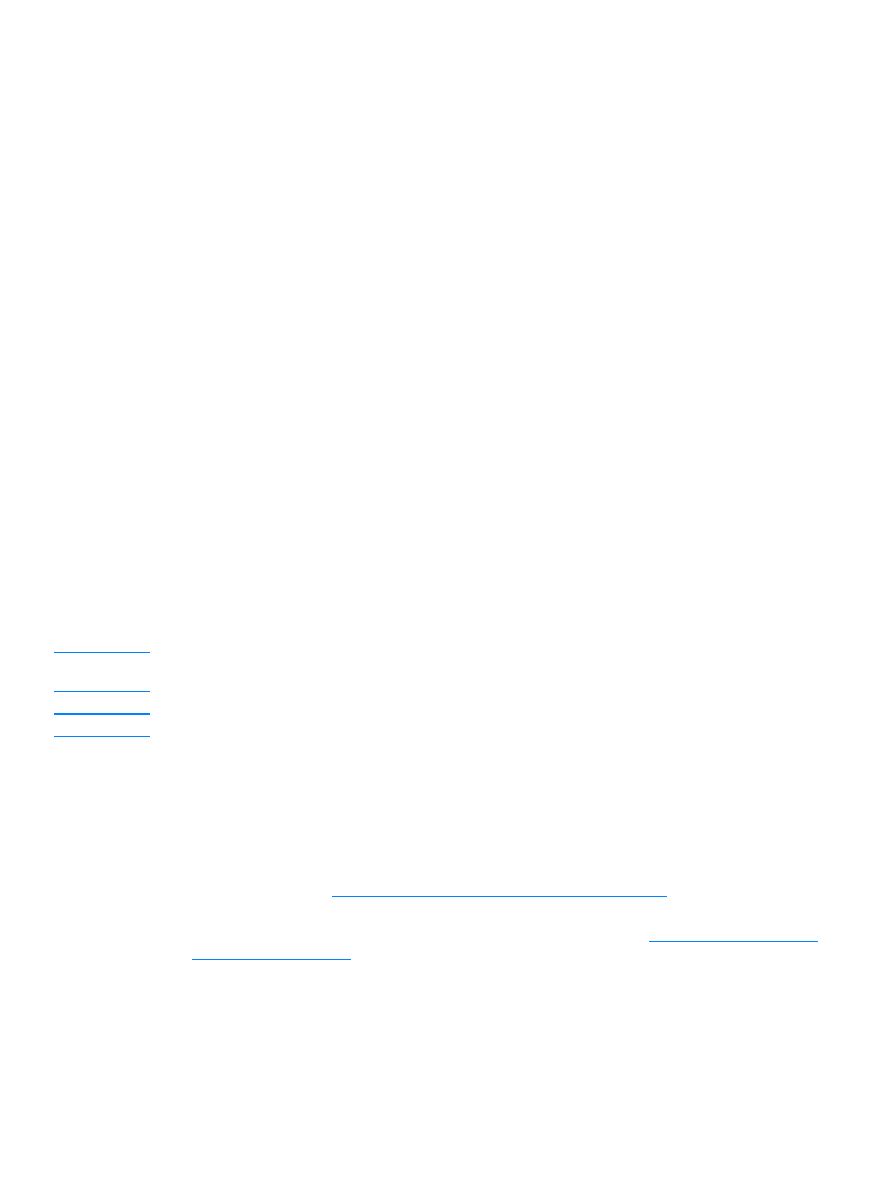
Para digitalizar con el Director de HP LaserJet (Windows)
1
Cargue los originales que desee digitalizar boca arriba en la bandeja de entrada del ADF, con
la parte superior del documento en primer lugar, y ajuste las guías.
O bien
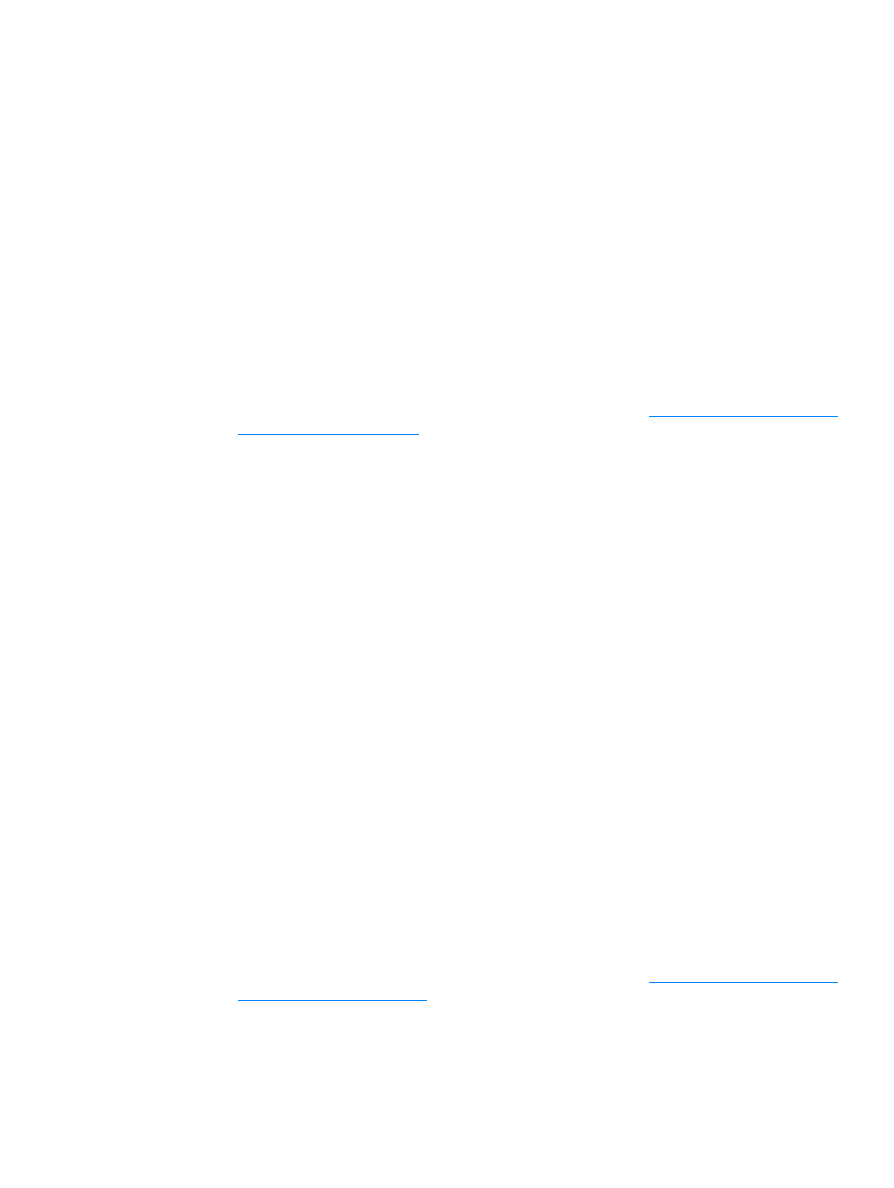
ESWW
Digitalización con el software del dispositivo 71
Levante la tapa para cargar el original en el escáner de plataforma, boca abajo y de forma
que la esquina superior izquierda del documento coincida con la esquina inferior derecha del
cristal. Cierre la tapa cuidadosamente.
2
En el panel de control del dispositivo, pulse iniciar escaneado. Si está utilizando el ADF, el
Director de HP LaserJet se inicia automáticamente. Si está en una red, digitalice desde el
escáner de plataforma o si el Director de HP LaserJet no se abre automáticamente, haga clic
en el botón Inicio de la barra de tareas de Windows, señale Programas y haga clic en
Director de HP LaserJet o en Bandeja del sistema.
3
Para abrir el cuadro de diálogo del Visor de control del escáner de HP LaserJet, haga clic en
el botón Escanear del Director de HP LaserJet.
4
Especifique un destino de digitalización.
5
Si desea digitalizar en color, seleccione el botón de opción Color.
• Si hay originales cargados en la bandeja de entrada del ADF y en el escáner de
plataforma, el dispositivo digitalizará automáticamente los papeles del ADF,
independientemente de que en el escáner haya o no original.
6
Elija la opción pertinente para digitalizar todas las páginas a la vez.
• Si opta por digitalizar página por página, consulte el apartado
Para utilizar la digitalización
página a página (Windows)
.
7
Haga clic en Escanear.
8
Si hay originales cargados en el ADF, todas las páginas se digitalizarán automáticamente. Si
el ADF está vacío, se digitaliza una página del cristal. El documento completo se envía en ese
momento al destino especificado.
• Si envía un documento digitalizado a un archivo, una impresora o una aplicación de correo
electrónico, se abrirá un segundo cuadro de diálogo que le pedirá más información.